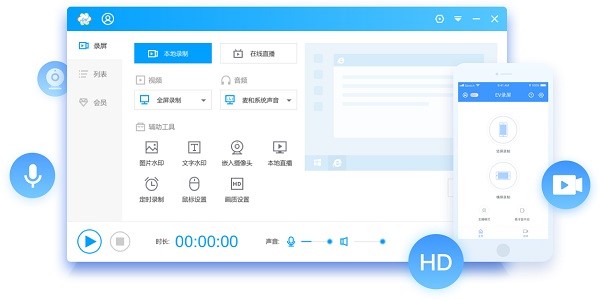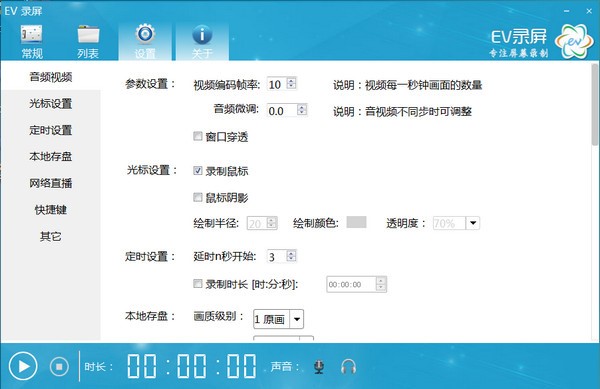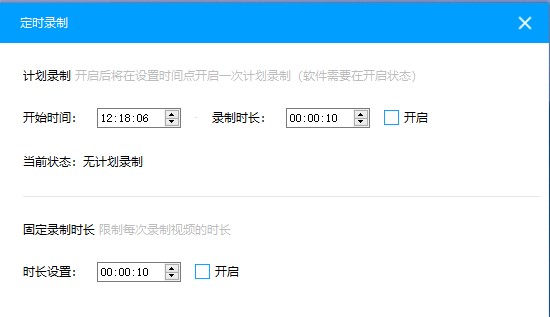EV录屏使用定时录制方法
EV录屏官方版是一款非常优秀的高清视频录制软件,EV录屏官方版简单实用、不限录制时间的高性能视频录制直播软件,EV录屏和现在市面上类似视频录制直播软件最大的不同点在于其完全免费,无广告界面,同时输出视频文件体积极小,非常的实用,需要不要错过工具来下载体验吧,今天讲解的是EV录屏使用定时录制方法,想要学习的小伙伴可以去了解了解,相信是值得伙伴们学习的哦。
功能介绍:
支持“自定义文字水印”和“自定义图片水印”
支持“记录和保存”和“实时共享”
支持“一键启动流媒体服务器”,使您可以快速共享会议室,教室或计算机房中的桌面。 观众可以通过单击链接或扫描二维码来观看它!
支持“麦克风”录音.支持“声卡原声”高清录音
支持桌面“任意选择”录像和“全屏”录像
支持同时记录多台摄像机
借助自己的现场直播助手,免费版的EV屏幕录像支持将观众信息实时显示在桌面上
支持“录音预览”
在Win7下,支持“窗口穿透”;对于直播用户非常有用,您可以在预览直播时隐藏LiveView自己的表单,以避免“递归”录制
支持“录音预览”
支持免费的“插件管理”模式.用户可以根据个人喜好自由下载并安装功能性插件
EV录屏使用定时录制方法图2
使用方法:
只需要简单的3个步骤:
勾选“存盘”或“直播”;
选择录制“麦克风”或“声卡原始声音”。
单击“开始”以实时记录,然后在记录后单击“停止”。EV屏幕录制免费版本不需要等待,它会在停止时生成。就这么简单!
(如果是“保存”,请单击“跳转到路径”以打开视频存储文件夹!)
EV录屏使用定时录制的具体方法:
定时录制是一项免费功能,分为两种:预定录制和固定时间录制。
预定的录制:自定义录制时间的开始和结束以最大程度地减少软件。不要关闭计算机,EV记录将自动记录开始时出现在桌面上的内容。
固定时长:设置每个视频的时长后,您需要自己手动开始录制。无需担心录制会超过时间。在设定的时间后,软件将结束录制。
EV录屏使用定时录制方法图3
如上图所示,如果您的孩子在晚上8点开始在线学习,则学习时间为45分钟以上。两种方法都可以使用:
1)使用预定的录制:将开始时间设置为8点,将录制时间设置为45分钟,并最大程度地减少任务栏上的软件启动;
2)固定录制时长:将时长设置为45分钟,并在8点手动开始录制,软件将在8:45自动结束录制。
相信你们看完了上文讲解的EV录屏使用定时录制方法,希望可以帮助到你!
相关下载
相关文章
相关软件
大家都在找